剪貼板查看器類似於一個中轉站,存放著用戶復制的文本或圖像等內容,有時候我們需要查看復制的內容,那麼我們就得打開剪貼板查看器。而很多電腦小白都不懂該如何打開剪貼板查看器,下面小編以WinXP系統為例,給大家講解剪貼板查看器的打開方法。
方法/步驟:
1、在較久版本的Windows系統中,您可以在“開始 -》 程序 -》 附件 -》 系統 -》 剪貼板查看程序”中打開剪貼板查看器。

2、而新版本中沒有明確的打開入口,你需要通過“運行”或直接找到目標文件來啟動剪切板查看程序。打開“計算機”(我的電腦),然後在地址欄中輸入“C:/Windows/system32/clipbrd.exe”並回車即可打開剪切板查看器。

3、當然,您可以使用“運行”來打開剪切板查看器,在電腦中按下鍵盤的組合鍵【Win】+【R】鍵打開“運行”窗口。
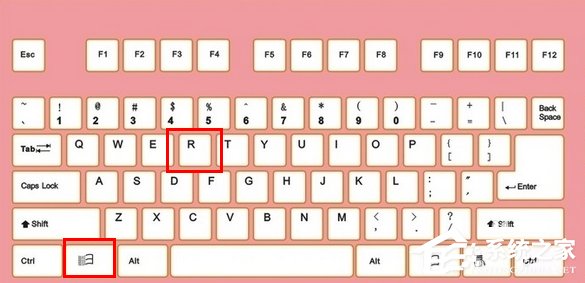
4、在“運行”窗口的文本框中輸入“clipbrd”,然後回車或單擊“確定”按鈕即可迅速打開剪切板查看器。
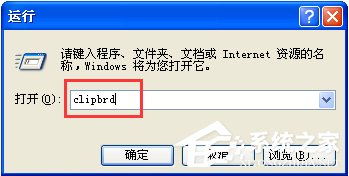
5、您也可以在控制面板的“添加/刪除程序”中添加剪切板查看器。
(1)雙擊“我的電腦” →“控制面板”→“添加/刪除程序”;
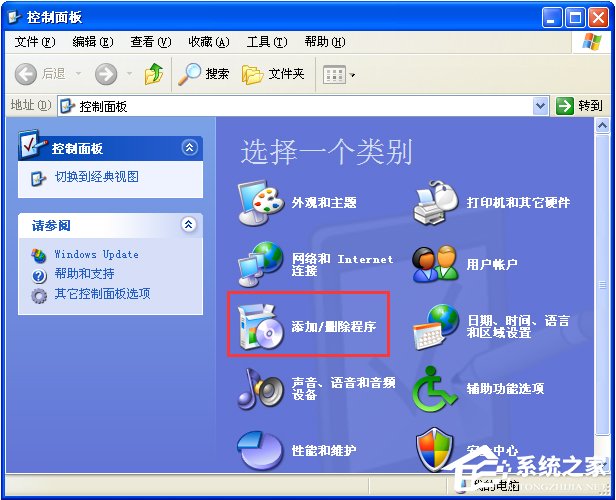
(2)單擊窗口左側的“添加/刪除程序Windows組件(A)”;
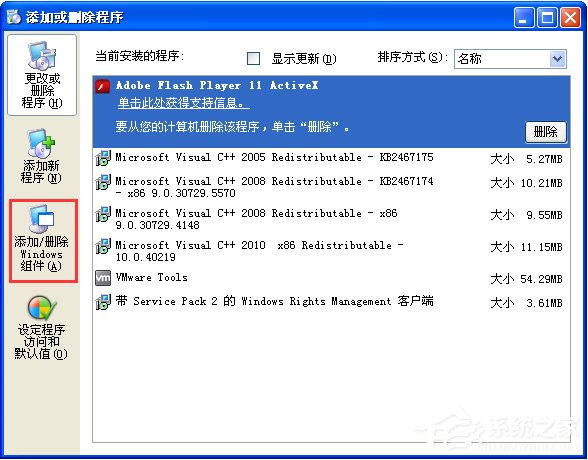
(3)打開“Windows組件向導”窗口,向下拖動右側的滾動條,找到“附件和工具”並雙擊它;
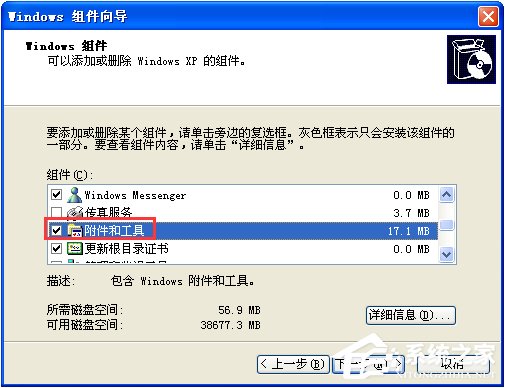
(4)再雙擊“附件”,剪切板查看器就在打開的附件窗口中。
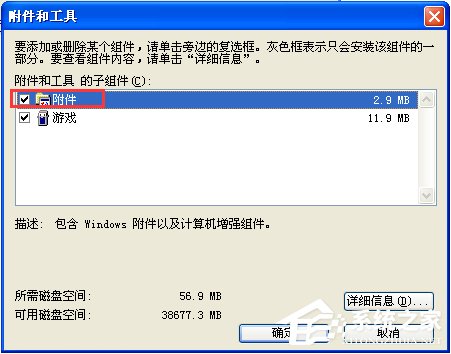
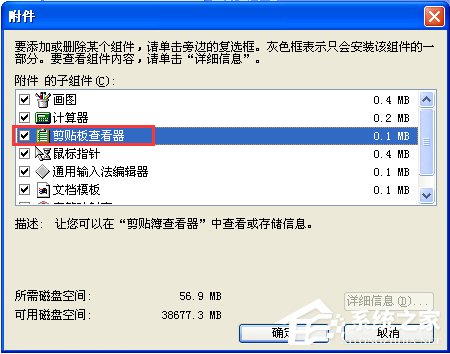
以上就是WinXP系統下打開剪貼板查看器的幾種方法,更多關於XP系統打開剪貼板查看器的方法,大家還可以參考:《WinXP開啟剪貼板查看程序的方法》